Google Fotoğraflar ile senkronizasyon nasıl durdurulur (Android ve iOS)

Google Fotoğraflar ile senkronizasyonu durdurmak istiyorsanız, bunu Fotoğraflar Ayarlarında veya ayrı Kitaplık klasörlerinde yapabilirsiniz.
Redmond devi Microsoft Outlook gibi uygulamaların geliştirilmesine daha fazla yatırım yaptığı için Microsoft'un Android paketi çok popülerlik kazandı . Ve uygulama genellikle iyidir, bazıları için muhtemelen Google'ın Gmail'inden daha iyidir. Ancak, Android için Outlook eşitlenmediğinden, bazı kullanıcılar oldukça zayıflatıcı bir hatadan rahatsız oluyor.
Aşağıdaki talimatlarla bunu nasıl düzelteceğinizi öğrenin.
İçindekiler:
Android'imi Outlook ile nasıl eşitlerim?
Bu, genellikle hesabınızı Outlook'ta ekleyip yapılandırır eklemez otomatik olarak yapılır. Ancak, bariz bir şekilde bir hatayla karşı karşıya olduğumuz için , bağlantıyı kontrol etmeniz, hesabınızı sıfırlamanız veya sonunda uygulamayı hatasız eski bir sürüme döndürmeniz önerilir.
1. Çözüm – Bağlantıyı kontrol edin
Yapılacak ilk şey, cihazınızın sabit bir Wi-Fi'ye bağlı olduğundan emin olmaktır. Bağlantıyı inceleyin ve başka herhangi bir uygulamanın ağ sorunlarından muzdarip olup olmadığını görün. Sorun Outlook'ta izole edilmişse, başka bir adıma geçebilirsiniz.
Öte yandan, genel olarak bağlantı sorunlarınız varsa şu adımları deneyin:
2. Çözüm - Hesabı sıfırlayın
E-postalar eşitlenmiyorsa, Outlook uygulaması yerleşik bir sıfırlama seçeneği sunar. Bunu, uygulama içindeki bireysel hesap ayarlarında bulabilirsiniz. Hesabı sıfırladığınızda, senkronizasyon sürecini yeniden başlatacak ve umarız sorunu tamamen çözecektir.
Outlook hesabını sıfırlamak için şu adımları izleyin:
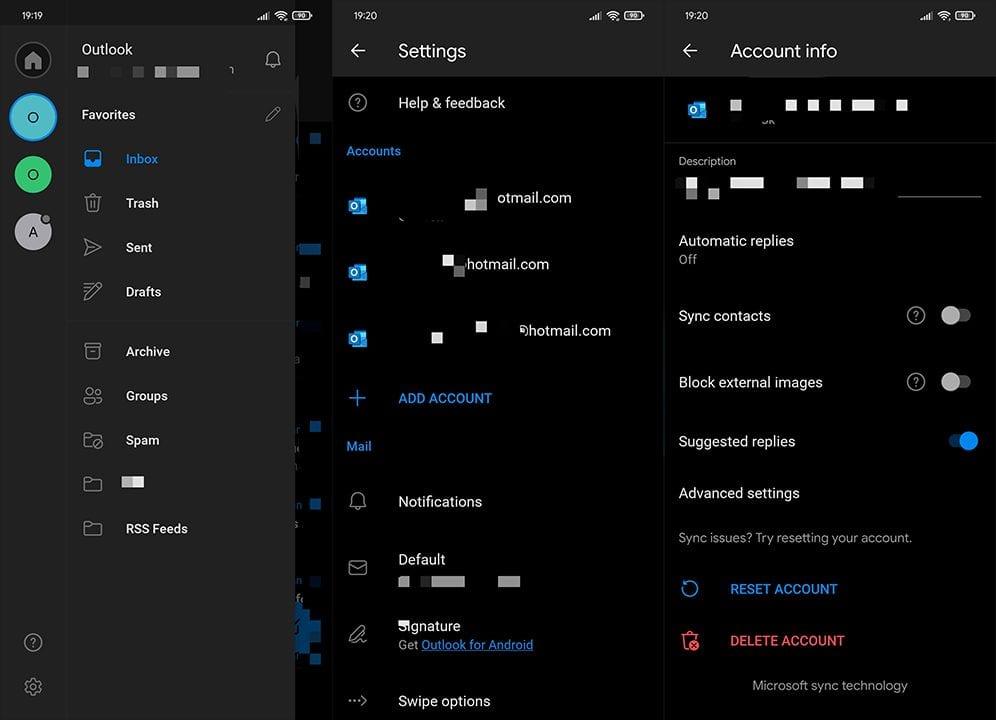
3. Çözüm - Hesabı kaldırın ve tekrar ekleyin
İlerlemek. Tabii ki, senkronizasyon sorununu hala çözemediyseniz, deneyip hesabı kaldırabilirsiniz. Bununla birlikte, bir web tarayıcısında Outlook'a gidebilir ve Android cihazını Senkronizasyon listesinden kaldırabilirsiniz.
Bunu yapmak için, önceki çözümdeki adımları izleyin, Sıfırlamak yerine Hesabı Sil'e dokunun. Hesabı daha sonra tekrar ekleyin ve iyileştirmeler arayın.
4. Çözüm - Outlook'u Yeniden Yükleyin
Önceki adımlar yardımcı olmadıysa, uygulamayı yeniden yükleyip bir kez daha deneyelim. Genellikle Microsoft, Play Store uygulamalarına yönelir ancak mevcut sürümde bir hata olabilir. Gerçekten durum buysa, yeniden yükleme onu tamamen düzeltmelidir.
Android'de Outlook'u yeniden yüklemek için şu adımları izleyin:
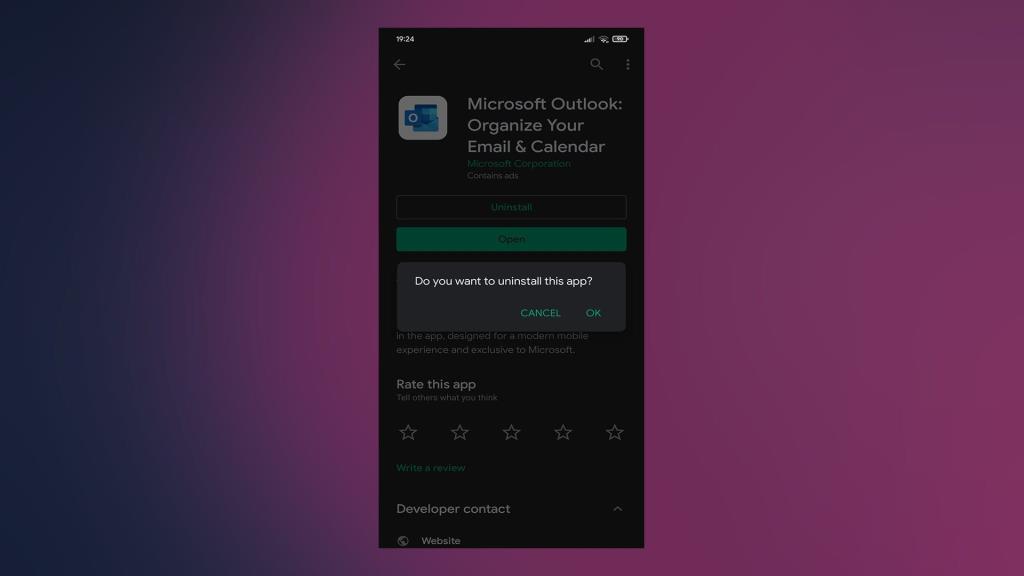
5. Çözüm - Outlook'un daha eski bir APK sürümünü indirin
Son olarak, Outlook'un senkronize olmamasına takılıp kalırsanız, APK Mirror'dan (veya seçtiğiniz başka bir APK kümesinden) bir APK yükleyerek uygulamayı geri alabilirsiniz. Geçerli sürümde kesinlikle kusurlu bir şey var, bu nedenle daha eski bir sürüm yükleyerek Outlook e-postaları başarılı bir şekilde eşitleyebilmelidir .
Telefonunuza veya tabletinize bir Outlook APK'sını nasıl indirip yükleyeceğiniz aşağıda açıklanmıştır:
Ve bu notta, tamamlayabiliriz. Okuduğunuz için teşekkür ederiz ve aşağıdaki yorumlar bölümünde sorun giderme sonuçlarını bizimle paylaşmaktan çekinmeyin.
Android cihazlardaki güç tasarrufu özellikleri Outlook'u etkileyebilir ve verilerin doğru şekilde güncellenmesini veya senkronize edilmesini engelleyebilir. Bunları devre dışı bırakın ve bunun yardımcı olup olmadığını kontrol edin. Aynı şey iPhone'daki Düşük Güç Modu için de geçerli.
1. Ayarlar uygulamasını açın .
2. Pil'i seçin .
3. Cihazınızda Güç tasarrufu modunu veya eşdeğer herhangi bir ayarı devre dışı bırakın.
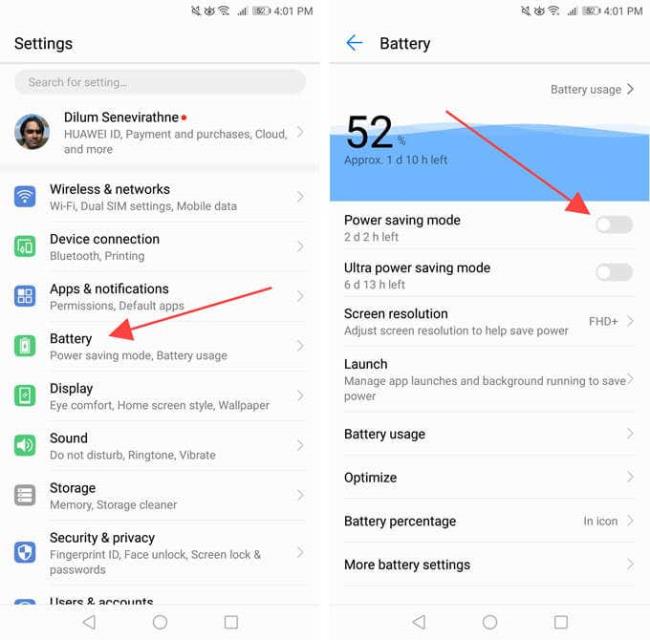
Ayrıca Outlook için geçerli olan pil optimizasyon ayarlarını da kontrol etmeli ve devre dışı bırakmalısınız. Bunları genellikle aynı ekranda listelenmiş olarak bulabilirsiniz.
1. Ayarlar uygulamasını açın .
2. Pil'i seçin .
3. Düşük Güç Modu'nun yanındaki anahtarı kapatın .
Google Fotoğraflar ile senkronizasyonu durdurmak istiyorsanız, bunu Fotoğraflar Ayarlarında veya ayrı Kitaplık klasörlerinde yapabilirsiniz.
iPhoneunuzda “Konumumu Paylaş” Kullanılamıyor hatasıyla karşılaştıysanız, olası çözümler için bu makaleye göz atın.
Google Haritalar Android'de konuşmuyorsa ve yol tarifi duymuyorsanız, uygulamadaki verileri temizlediğinizden veya uygulamayı yeniden yüklediğinizden emin olun.
Android için Gmail e-posta göndermiyorsa, alıcıların kimlik bilgilerini ve sunucu yapılandırmasını kontrol edin, uygulama önbelleğini ve verilerini temizleyin veya Gmail'i yeniden yükleyin.
Fotoğraflar uygulaması, çok fazla fotoğrafınız ve videonuz olmamasına rağmen iPhone'unuzda çok fazla depolama alanı kaplıyorsa, ipuçlarımıza göz atın ve yer açın.
iPhone'da gizli modu kapatmak için Sekmeler simgesini açın ve açılır menüden Başlangıç sayfası'nı veya Chrome'da Sekmeler'i seçin.
Mobil Ağınız mevcut değilse, SIM ve sistem ayarlarınızı kontrol ettiğinizden, Uçak modunu devre dışı bıraktığınızdan veya ağ ayarlarını sıfırladığınızdan emin olun.
iPhone'unuzda Bluetooth ses düzeyi çok düşükse, Yüksek Sesleri Azalt seçeneğini devre dışı bırakarak artırabilirsiniz. Nasıl yapılacağını buradan öğrenin.
Android'de ekran kapalıyken Spotify çalmayı durdurursa, arka plan etkinliğine izin verin, pil optimizasyonunu devre dışı bırakın veya uygulamayı yeniden yükleyin.
Android'inizde kişilerin sessizde çalmasını istiyorsanız, favori kişiler için Rahatsız Etmeyin istisnalarını ayarlamanız yeterlidir. Ayrıntılar makalede.








